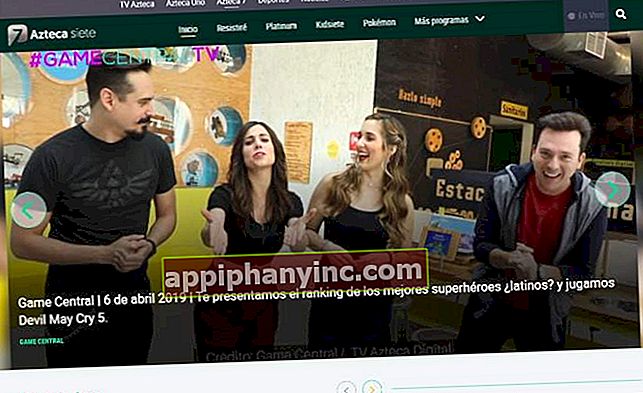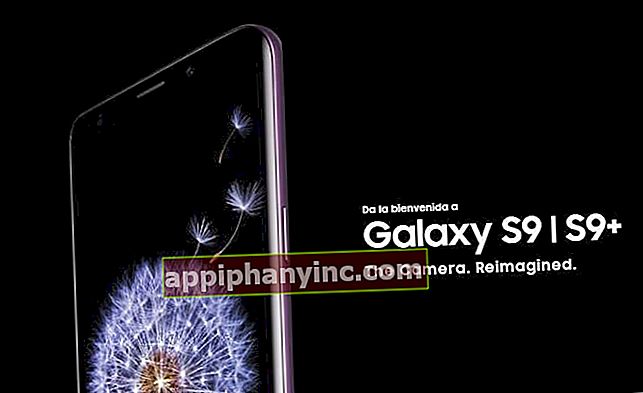Kuinka siirtää Facebook-valokuvia Google-valokuviin - onnellinen Android

Facebook Se ei ole kuvantallennukseen keskittynyt alusta. Ok, se on sosiaalinen verkosto ja siksi se on täynnä henkilökohtaista audiovisuaalista sisältöä, mutta se ei sellaisenaan ole digitaalinen valokuva-albumi. Tämä tarkoittaa sitä, että kun haluamme kopioida tai poistaa valokuvan, käytämme todennäköisesti hyvää aikaa vastaavan hallinnan suorittamiseen.
Jos haluamme paikan, jossa kaikki valokuvamme on hyvin tallennettu ja järjestetty, on paljon käytännöllisempää käyttää erillistä sovellusta, kuten Google Photos. Saatamme jopa haluta poistaa Facebook-tilimme ja joutua viemään varmuuskopion kaikesta multimediasisällöstä. Näissä tapauksissa ei mitään siirtää kaikki Facebook-valokuvat välittömästi Google Kuviin. Seuraavaksi selitämme helpoimman ja nopeimman tavan tehdä se.
Tarvittavat työkalut
Tämän tehtävän suorittamiseksi aiomme käyttää Facebookin ja Androidin Android-valokuvien mobiiliversioita. Tietenkin voimme suorittaa koko prosessin myös verkkoversiosta, jos toimimme pöytätietokoneelta.

 Lataa QR-koodi Google Photos -kehittäjä: Google LLC Hinta: Ilmainen
Lataa QR-koodi Google Photos -kehittäjä: Google LLC Hinta: Ilmainen 
 Lataa QR-koodi Facebook Kehittäjä: Facebook Hinta: Ilmainen
Lataa QR-koodi Facebook Kehittäjä: Facebook Hinta: Ilmainen Vaihe 1: Lataa kaikki kuvat Facebookista
Koska ei voi olla toisin, ensimmäinen askel on ladata kaikki sosiaaliseen verkostoon tallentamamme kuvat matkapuhelimeen. Voit tehdä tämän avaamalla Facebook-sovelluksen ja napsauttamalla hampurilaiskuvaketta (3 vaakasuoraa viivaa näytön oikeassa yläkulmassa), siirrymmeAsetukset ja yksityisyys"Ja me tulemme"Asetus”.

Tässä uudessa näytössä siirrymme osioon "Facebook-tietosi"Ja pääsemme"Lataa tietosi”. Napsauta sitten "Poista valinta kaikista"Ja me merkitsemme vaihtoehdon, joka sanoo"Valokuvat ja videot”.
Viimeistele vierittämällä sivun loppuun ja osioon "Multimediasisällön laatu"Varmistamme, että valittu vaihtoehto on"Puoli"Tai"korkea"(Jos haluamme valokuvien näyttävän parhaimmalta, on suositeltavaa tarkista korkealaatuinen vaihtoehto). Klikkaa "Luo tiedosto”.

Tästä hetkestä lähtien Facebook alkaa kerätä kaikki alustalle lataamamme kuvat ja videot. Tämä on prosessi, joka voi viedä muutaman minuutin: kun se on valmis, saamme sähköpostin, jossa on linkki sisällön lataamiseen.
Vaihe 2: Pura varmuuskopio ja pura valokuvat
Kun tiedosto on käsissämme (pakattu tiedosto ZIP-muodossa), avataan Android-tiedostojemme tutkimusmatkailija. Jos meillä ei ole yhtään, voimme mennä Google Playhin ja asentaa sovelluksen tätä tarkoitusta varten, kuten TÄHTI tai Oma Tiedostonhallinta.

 Lataa QR-Code File Manager ASTRO -kehittäjä: App Annie Basics Hinta: Ilmainen
Lataa QR-Code File Manager ASTRO -kehittäjä: App Annie Basics Hinta: Ilmainen 
 Lataa QR-Code File Manager by Xiaomi: Tutki tiedostojasi helposti Kehittäjä: Xiaomi Inc. Hinta: Ilmainen
Lataa QR-Code File Manager by Xiaomi: Tutki tiedostojasi helposti Kehittäjä: Xiaomi Inc. Hinta: Ilmainen Avaamme tutkimusmatkailijan, menemme kansioon, johon juuri lataamasi ZIP sijaitsee (yleensä se on "lataukset"Tai"ladata”) Ja napsauta sitä. Järjestelmä antaa meille automaattisesti mahdollisuuden purkaa sisällön pakkaus ja näemme, kuinka tämän jälkeen meillä on uusi kansio nimeltä "valokuvia ja videoita”(Tai vastaava) kaikella materiaalilla, jonka olemme ladanneet Facebookiin tähän mennessä.

Vaihe 3: Synkronoi kansio ja lataa kuvat Google Kuviin
Nyt kun meillä on valokuvia hallussamme, voimme ladata ne vain Google Kuviin. Jos kaikki on mennyt hyvin, on todennäköistä, että kun purat valokuvat, Google Kuvat -sovellus itse "hyppää" ja kysyy meiltä, haluammeko synkronoida kansion ja tehdä varmuuskopion.
Muussa tapauksessa voimme ladata valokuvat myös manuaalisesti muutamassa vaiheessa:
- Avaa Google Kuvat ja napsauta hampurilaiskuvaketta (3-rivinen painike vasemmassa yläkulmassa).
- Aiomme "Laitekansiot”Ja löysimme kansion Facebook-valokuvilla. Napsauta sitä ja aktivoi välilehti "Luo varmuuskopio ja synkronoi”.

Tällä tavalla, kun puhelin on yhdistetty Wi-Fi-verkkoon, Google Photos alkaa kopioida kaikki ilmoittamamme kuvat. Kun lataus on valmis, voimme käyttää kaikkia näitä valokuvia suoraan Google Kuvista ilman, että meidän tarvitsee palata Facebookiin ollenkaan. Hyvää työtä!
Huomaa: Lataus voi kestää useita minuutteja riippuen kuvien määrästä, jonka olemme keränneet Facebookiin vuosien varrella.
Onko sinulla Sähke asennettu? Saat parhaan postin joka päivä kanavamme. Tai jos haluat, lue kaikki meidän Facebook-sivu.